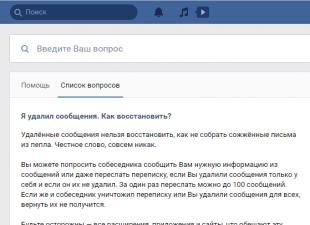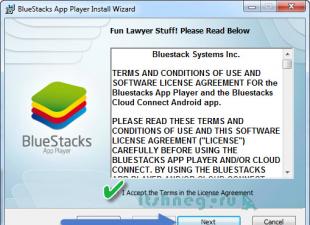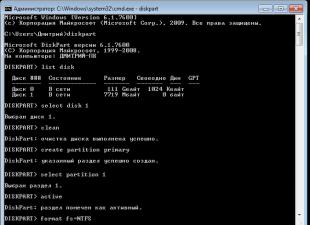Très souvent, de nombreux utilisateurs d'ordinateurs portables et de netbooks rencontrent un problème lorsque l'image sur l'écran du moniteur est inversée de 90 ou 180 degrés. Dans le même temps, en raison de la confusion, les gens commencent à chercher une réponse à la question de savoir comment ramener l'écran d'un ordinateur portable à son état d'origine. En règle générale, l'image sur l'écran se retourne, non pas à cause d'une panne de la carte vidéo de l'ordinateur, comme le pensent de nombreux utilisateurs, mais à cause d'une pression imprécise sur les touches de raccourci du clavier. Peut-être qu'un chat marchait dessus, qu'un enfant jouait et tapait sur le clavier, ou que le clavier est défectueux et que les touches se déclenchent spontanément. En général, la solution au problème est assez simple et vous et moi devrons effectuer certaines actions pour redonner à l'image du moniteur sa forme d'origine.
Comment retourner l'écran d'un ordinateur portable à l'aide des raccourcis clavier système ?
Afin de retourner l'image sur le moniteur, il existe des touches de raccourci spéciales. Voyons sur quelles combinaisons vous devez appuyer.
En règle générale, pour résoudre le problème du retournement de l'écran d'un ordinateur portable, il est utile d'appuyer sur un raccourci clavier. Ctrl+Alt+Flèche Espace vers le haut, si cette action ne ramène pas l'orientation de l'écran à l'état souhaité, alors nous essayons toutes les combinaisons.
Note! Afin de désactiver complètement les touches de raccourci, lorsque vous appuyez dessus, l'écran se retourne, vous devez cliquer avec le bouton droit sur le bureau, sélectionner "Options graphiques" - "Touches de raccourci" et définir l'état de fonctionnement sur "Désactiver".
Désactivez la rotation de l'écran dans les paramètres Intel Graphics.
Il arrive parfois que la méthode décrite ci-dessus ne permette pas de répondre à la question de savoir comment retourner l'écran d'un ordinateur portable, car les combinaisons de touches diffèrent de celles du système. Dans ce cas, il est fort probable que les paramètres graphiques Intel contiennent d'autres combinaisons de touches de raccourci pour contrôler les paramètres de la carte vidéo. Nous allons donc les désactiver maintenant, afin de ne pas tomber dans le futur dans le piège d’un écran à l’envers. Pour désactiver les paramètres, effectuez les étapes suivantes :

Conseil! Afin de ne pas désactiver cette fonction, vous pouvez définir les combinaisons de touches correctes qui seront utilisées pour faire pivoter l'écran. Pour ce faire, saisissez les noms des boutons requis dans les champs appropriés, comme indiqué dans le paragraphe précédent.
Comme vous pouvez le constater, tous les paramètres de ce paragraphe se résument à la configuration correcte des combinaisons de touches de raccourci définies dans le panneau de configuration graphique Intel ou à la désactivation de cette fonction.
Retournez l'écran de votre moniteur à l'aide des paramètres Windows.
Dans les paramètres système du système d'exploitation Windows, il existe également une fonction de rotation de l'écran, utilisons donc ces paramètres et essayons de résoudre notre problème. Afin de comprendre comment retourner l'écran d'un ordinateur portable sous Windows. Vous et moi devons faire ce qui suit :

Si les méthodes ci-dessus ne vous aident pas.
Parfois, il arrive que les méthodes ci-dessus n'aident pas ou que l'utilisateur ne comprenne pas comment les exécuter correctement, vous pouvez alors essayer d'utiliser la fonction de restauration du système Windows. Ainsi, nous pouvons revenir aux paramètres du système d'exploitation lorsque l'écran du moniteur n'était pas à l'envers.
Pour effectuer une restauration du système, vous devez ouvrir « Démarrer » - « Panneau de configuration » - « Récupération » - « Exécuter la restauration du système ». 
Après cela, sélectionnez la date à laquelle vous souhaitez restaurer les paramètres et démarrez le processus de récupération. Une fois le système restauré, la position de l'écran devrait revenir à la position correcte.
L'option la plus extrême, qui résoudra à 100 % le problème du retournement de l'écran d'un ordinateur portable, consiste à réinstaller le système d'exploitation. Mais c’est la toute dernière option si les autres ne vous aident pas.
Résumons.
Comme vous pouvez le constater, si vous êtes confronté au problème de savoir comment retourner l'écran d'un ordinateur portable, vous pouvez dans de nombreux cas le résoudre vous-même sans recourir à l'aide de spécialistes. Dans la plupart des cas, le problème réside dans des touches de raccourci mal enfoncées. Mais si le problème est plus profond, la réinstallation du système d'exploitation sera utile.
Les utilisateurs qui ne sont pas familiers avec les paramètres de l'ordinateur ont très peur si l'écran de leur ordinateur portable se retourne. Vous découvrirez comment résoudre ce problème en quelques étapes dans cet article.
Outils Windows
Si l'image sur votre ordinateur ou ordinateur portable est à l'envers, vous n'avez pas besoin de vous rendre immédiatement au centre de service. Tout d’abord, vérifiez vos paramètres Windows (vous pourriez être intéressé par la lecture de l’article « Désactiver et personnaliser la fenêtre de l’écran de verrouillage »). Le moyen le plus simple de modifier l'orientation de l'écran est d'utiliser les raccourcis clavier :
- Ctrl+Alt+flèche droite ou gauche → faire pivoter de 90 degrés vers la gauche ou la droite (selon la flèche appuyée) ;
- Ctrl+Alt+flèche haut ou bas → afficher 180 degrés.
Tous les appareils ne prennent pas en charge les raccourcis clavier. Si vous rencontrez cette situation, utilisez le Panneau de configuration Windows pour la configurer.
- RMB dans le menu Démarrer → panneau de configuration (activer l'affichage des petites icônes) → Écran.
- Sur le côté gauche, cliquez sur « Ajuster la résolution de l'écran ».
- Dans le champ "Orientation", sélectionnez celle dont vous avez besoin dans la liste déroulante → confirmez les modifications.
Bon à savoir! Sous Windows 7 et 8.1, vous pouvez ouvrir le paramètre de résolution d'affichage en cliquant avec le bouton droit sur un espace vide du bureau - Résolution d'écran.
Méthode alternative pour Windows 10.
Menu Démarrer → Application Paramètres → Système → Élément d'écran → Bloc d'orientation.
Bon à savoir! Les fabricants installent un accéléromètre sur certains modèles d'ordinateurs portables, et le changement de l'orientation de l'affichage peut être le résultat de son fonctionnement. Cette fonctionnalité peut être désactivée dans l'application Paramètres → Système → Écran.
Dans les programmes de gestion de cartes vidéo
Pour résoudre le problème, utilisez les programmes intégrés à la carte vidéo. Ils sont installés lors de l'installation des pilotes de la carte vidéo. Chaque constructeur propose l'utilisation d'un utilitaire unique : Intel HD, NVidia, AMD Catalyst, dans lequel vous pouvez également configurer la résolution de l'écran. Vous pouvez le lancer dans le Panneau de configuration de Windows.
Dans ses paramètres, l'élément « Rotation de l'affichage » doit être affiché (dans le panneau de configuration NVidia). Dans celui-ci, spécifiez la position d'orientation de l'affichage souhaitée. Il existe des points similaires dans d'autres utilitaires.
Vidéo
Regardez la vidéo expliquant comment faire pivoter l'écran sous Windows de plusieurs manières, notamment en utilisant le mode Dieu.
Conclusion
Vous pouvez modifier l'orientation de l'écran sous Windows à l'aide d'outils intégrés ou d'utilitaires de configuration des adaptateurs vidéo. Utilisez également des raccourcis clavier, mais ils ne fonctionnent pas sur tous les ordinateurs ou ordinateurs portables.
Le système d'exploitation Windows a une fonction permettant de faire pivoter l'affichage sur un ordinateur ou un ordinateur portable. Cette option peut soit être bénéfique, soit, à l'inverse, rendre le processus de travail, de visualisation de vidéos et de photos peu pratique. Tout le monde ne sait pas que la rotation de l'écran peut être facilement contrôlée de différentes manières. Savoir comment faire pivoter l'écran d'un ordinateur portable sera utile à chaque utilisateur.
Boutons chauds
Quant à la question de savoir comment retourner l'écran sur un ordinateur portable, la combinaison de touches Alt + Ctrl + flèche est la solution la plus rapide. La direction de la flèche déterminera le degré de rotation de l'image, c'est-à-dire qu'après avoir entré la combinaison, la partie inférieure de l'écran sera dirigée là où pointe la clé. Après avoir appris à réparer un écran inversé sur le dos d'un ordinateur portable, vous pouvez résoudre ce problème en utilisant une combinaison similaire de boutons chauds, mais en utilisant une flèche avec le vecteur opposé.
Menu contextuel
Si, lorsque vous essayez de retourner l'écran de votre ordinateur, la combinaison de touches ne fonctionne pas pour une raison quelconque, le menu contextuel vous aidera à faire pivoter l'image. D Pour ce faire, vous devrez effectuer les étapes suivantes :
- Placez le curseur sur le bureau et appuyez sur le bouton droit.
- Dans le menu qui apparaît, sélectionnez « Résolution d'écran ».
- Entrez l'élément « Orientation ».
Il présente plusieurs options d'inversion. L'utilisateur n'aura qu'à configurer la vue dont il a besoin et confirmer l'action. Après cela, le moniteur tournera dans la direction spécifiée.
Configuration du pilote
Si l'ordinateur est équipé d'une carte vidéo NVIDIA, certains ajustements des paramètres aideront l'utilisateur à modifier la position de l'écran. Pour ce faire, vous devez recourir aux éléments suivants :

Avec une carte vidéo AMD, l'algorithme sera légèrement différent. Dans le bloc de contrôle de l'éditeur graphique, vous devez activer « Tâches générales d'affichage » et sélectionner « Développer le bureau ». Ensuite, parmi les options proposées, vous devez trouver la rotation souhaitée et confirmer les modifications apportées.
Chipset Intel
De nombreux ordinateurs portables et ordinateurs disposent d'un chipset Intel. Avec lui, vous pouvez faire basculer l'écran si vous procédez comme suit :
- Dans le menu contextuel ouvert sur le bureau, cliquez sur « Options graphiques ».
- Entrez l'élément « Rotation ».
- Réglez le degré de rotation : 90, 180, 270°.
Divers gadgets portables tels que des tablettes et des ordinateurs portables convertibles, basés sur le système d'exploitation Windows 10, disposent d'une option permettant de faire pivoter automatiquement l'écran par défaut. Dans de tels appareils, vous n'avez rien d'autre à faire. Il suffit de les faire pivoter dans l'espace, l'image prendra alors un aspect normal et non inversé.
Programmes spéciaux
Lorsque vous connectez plusieurs moniteurs à un ordinateur ou créez souvent des présentations complexes, les capacités standard de Windows pour modifier l'image à l'écran ne suffisent pas. Ensuite, des programmes spéciaux viennent en aide aux utilisateurs :

Chacun de ces programmes peut être facilement téléchargé via Yandex ou d'autres navigateurs. Après cela, vous devez les installer sur votre ordinateur portable ou de bureau. Cela optimise les performances du moniteur.
Problèmes d'orientation de l'image
Souvent, la position de l'écran de l'ordinateur change non pas à la demande de l'utilisateur, mais comme par elle-même. En fait, cela est influencé par un certain nombre de facteurs.

De nombreux utilisateurs se demandent comment retourner l'écran d'un ordinateur. Touches de raccourci, utilisation des pilotes, modification des paramètres, installation de programmes spéciaux - il existe de nombreuses options. L'utilisation de l'un d'entre eux vous permettra de définir la position souhaitée de l'image sur le moniteur d'un ordinateur portable ou de bureau, ainsi que de rendre le travail avec le contenu plus pratique.
Récemment, une de mes amies a eu un incident similaire : l’image sur l’écran de son ordinateur portable s’est renversée. J’avais beau tourner l’ordinateur portable, je ne comprenais pas ce qui s’était passé. Je n'ai trouvé aucune clé supplémentaire, l'ordinateur portable lui-même est neuf.
Dans cet article, nous essaierons de comprendre pourquoi ce problème de rotation de l'écran du moniteur sur un ordinateur portable peut réellement survenir, et nous montrerons également les moyens possibles de résoudre le problème.
Quelles pourraient être les raisons pour lesquelles l’écran de l’ordinateur portable s’est soudainement retourné ? Par exemple, l'utilisateur a accidentellement appuyé sur certaines touches du clavier, provoquant une rotation de l'écran de 90, 180 ou 270 degrés.
Passons donc aux moyens de résoudre le problème :
1) Si certaines touches de raccourci ont été enfoncées, tout est résolu en appuyant sur Ctrl+Alt+flèche haut. Si cela ne vous aide pas, passez votre chemin.
2) Utilisez la restauration du système. Cette option est d'une grande aide en cas de dysfonctionnement d'un ordinateur personnel ou d'un ordinateur portable. Nous sélectionnons un point de restauration au moment où l'incident de retournement de l'écran de l'ordinateur portable s'est produit.
3) Essayons de comprendre les paramètres de la carte vidéo. Habituellement, l'icône de la carte vidéo est placée dans la barre d'état (en bas à côté de l'heure). S'il n'y a pas d'icône de ce type, accédez au Panneau de configuration et recherchez le panneau de configuration de la carte vidéo. Les paramètres et les types de panneaux peuvent être différents selon les cartes vidéo, mais celui qui le cherche le trouvera.
4) Si la troisième méthode ne vous aide pas, celle-ci fera certainement l'affaire. Comprenons les raccourcis clavier. Vous pouvez les désactiver complètement sur la carte vidéo afin qu'ils n'interfèrent plus. Mais d'abord, nous le tournons manuellement à l'aide des paramètres :
Dans les paramètres de la carte vidéo, recherchez « Options graphiques » (ou faites un clic droit sur le bureau) - « Rotation » - « Vue normale » ou « Position normale » (il peut également y avoir des options de rotation : 90, 180, 270 degrés, mais nous n'en avons pas besoin maintenant).
Nous essayons maintenant de supprimer la possibilité d'utiliser des touches de raccourci sur la carte vidéo de l'ordinateur portable. Accédez aux « Caractéristiques graphiques » des paramètres de la carte vidéo. Ici, nous recherchons les paramètres des raccourcis clavier. Nous trouvons quelque chose comme « fonctions des touches de raccourci » ou « utiliser les touches de raccourci », décochez la case et réjouissez-vous.
5) Si tout le reste échoue, aussi triste que cela puisse paraître, la réinstallation du système d'exploitation sera utile. Cette méthode doit être utilisée extrêmement rarement, car la réinstallation est généralement un processus long, d'une demi-heure à une journée entière.
6) Le dernier conseil est d'apporter l'ordinateur portable à un centre de service ou à un atelier ; j'espère que cela ne sera pas nécessaire, car j'ai essayé de décrire ci-dessus les principales façons de résoudre le problème.
Différentes situations se produisent dans la vie. Par exemple, un de mes amis n’a pas compris comment il parvenait à allumer l’écran de son ordinateur portable à l’aide d’une combinaison de touches dont il ne se souvenait pas. Bien sûr, il n’a tout simplement pas pu tout récupérer, et même le redémarrage de Windows n’a pas aidé. Dans un autre cas, un enfant jouant sur un ordinateur a pu faire pivoter l'écran de 90 degrés, mais les parents n'ont pas pu tout rendre. En conséquence, il s'avère que dans la plupart des cas, la fonction de rotation de l'image elle-même n'est pas tant nécessaire qu'elle est nécessaire pour corriger les conséquences de son utilisation accidentelle. C'est pourquoi j'ai décidé de m'attarder sur cette question plus en détail.
Raccourci clavier pour faire pivoter l'écran d'un ordinateur portable
Je vais maintenant vous montrer cette malheureuse combinaison de touches, qui est accidentellement enfoncée par des utilisateurs imprudents, peut faire pivoter l'écran de l'ordinateur portable de 90, 180 et 270 degrés. Il fonctionne sur la plupart des ordinateurs portables modernes exécutant le système d'exploitation Windows 10, à de très rares exceptions près. Les combinaisons de touches sont les suivantes :
Ctrl + Alt + Flèche droite - Faire pivoter l'écran de 90 degrés
Ctrl + Alt + Flèche vers le bas - Faire pivoter l'écran de 180 degrés
Ctrl + Alt + Flèche gauche - Faire pivoter l'écran de 270 degrés
Ctrl + Alt + Flèche vers le haut - ramène l'écran à la normale
Ainsi, si vous avez déjà réussi à faire pivoter l'écran de l'ordinateur portable, puis pour le faire pivoter, appuyez sur Ctrl+Alt+Flèche vers le haut. Et tu as fini! Tout est à nouveau à sa place !
Comment faire pivoter l'écran via les paramètres de Windows 10
Si, pour une raison quelconque, vous ne parvenez pas à faire pivoter une image sur votre ordinateur portable à l'aide d'une combinaison de touches, vous pouvez toujours le faire via les paramètres système. Pour ce faire, allez dans les paramètres de Windows 10 et ouvrez la section « Système » >> « Affichage ».
En bas de la fenêtre, recherchez l'option Orientation. Par défaut, il est défini sur Paysage. En cliquant sur la flèche, vous ouvrirez une liste de toutes les options possibles :
Ils sont les suivants :
« Portrait » : faites pivoter l'écran de 90 degrés.
« Paysage (à l'envers) » : rotation de 180 degrés.
"Portrait (à l'envers)" - rotation de 270 degrés.
Après avoir sélectionné une valeur, Windows 10 vous demandera si vous souhaitez réellement effectuer cette opération. Si oui, cliquez sur le bouton « Enregistrer ».
 sushiandbox.ru Maîtriser PC - Internet. Skype. Réseaux sociaux. Cours Windows.
sushiandbox.ru Maîtriser PC - Internet. Skype. Réseaux sociaux. Cours Windows.